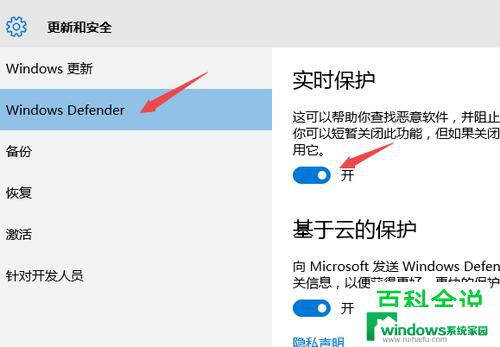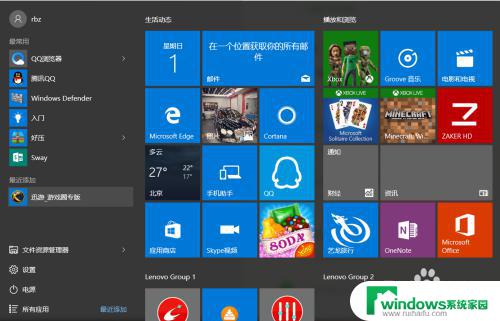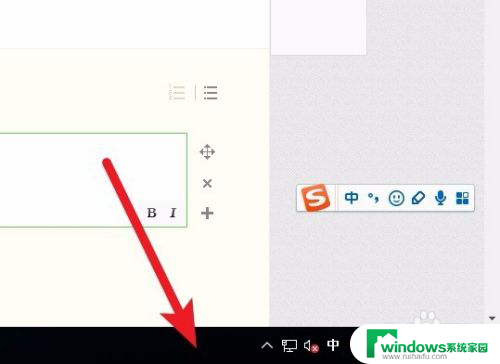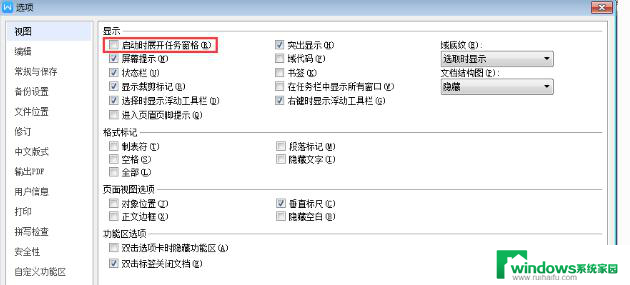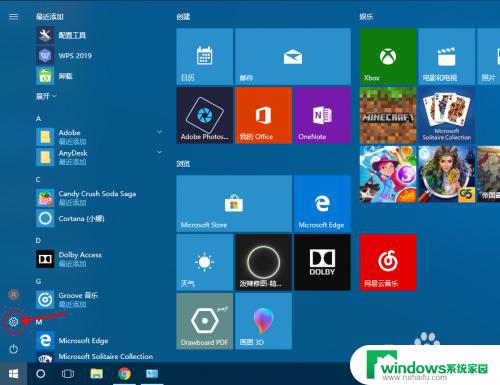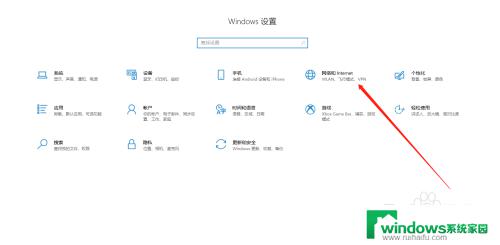如何关闭cpu核显 Windows电脑如何关闭CPU的核显
关闭CPU的核显是为了提升电脑性能和节省能源,尤其对于需要更高图形性能的用户来说尤为重要,在Windows电脑上关闭核显可以通过简单的操作完成,让CPU专注于处理其他任务,从而提高整体性能和稳定性。接下来我们将介绍如何在Windows电脑上关闭CPU的核显。
方法如下:
1.首先电脑和显示器的连接线一定确保要插在独立显卡上,否则经过下面这些设置。电脑会无法开机。

2.连接线一定不要插在机箱后面竖着的接口上,竖着的接口是核心显卡。一旦禁用核显,电脑会无法开机。所以我们要插在下方横着的接口上。

3.右击“此电脑”或“计算机”点击“管理”。
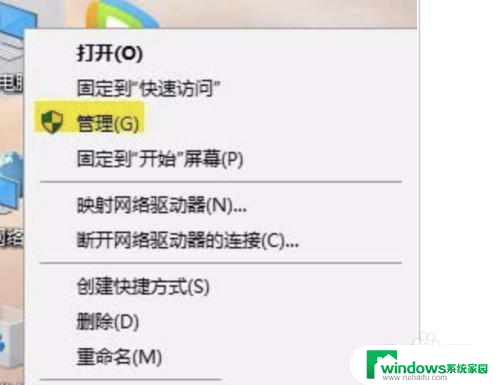
4.进入“计算机管理”页面后,双击左侧的“设备管理器”。双击右侧的“显示适配器”,右击核心显卡(核心显卡一般是以Intel HD Graphics或AMD Radeon 开头)点击禁用。(此处一定不要禁用错了),出现是否禁用对话框时点击”是“
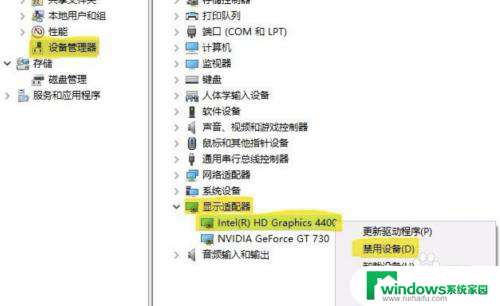
5.禁用完成后重启一下电脑就好了,核显就不会再启动了。
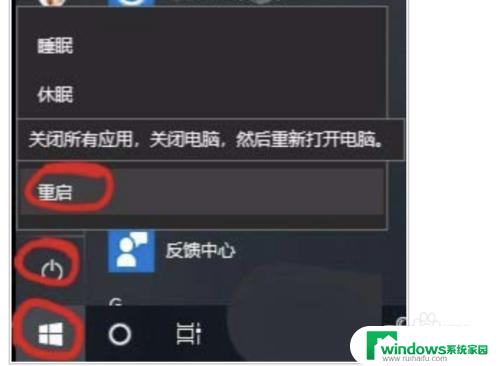
6.关闭后,电脑的整体性能都将得到提升。
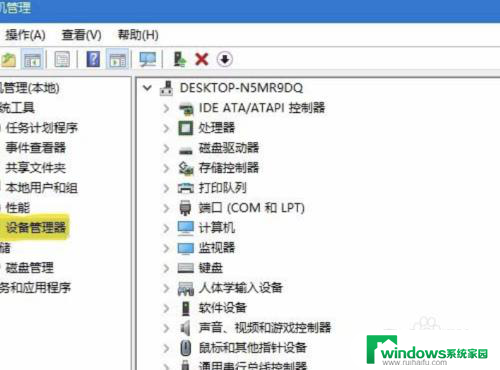
以上就是关于如何关闭CPU核显的全部内容,如果遇到这种情况,你可以按照以上操作解决问题,非常简单快速,一步到位。